
本篇文章给大家分享一个Linux 线上面试高频问题:如何查找大文件并安全地清除?,给大家分析分析,大家也可以对照着自己分析一下,希望对大家有所帮助!
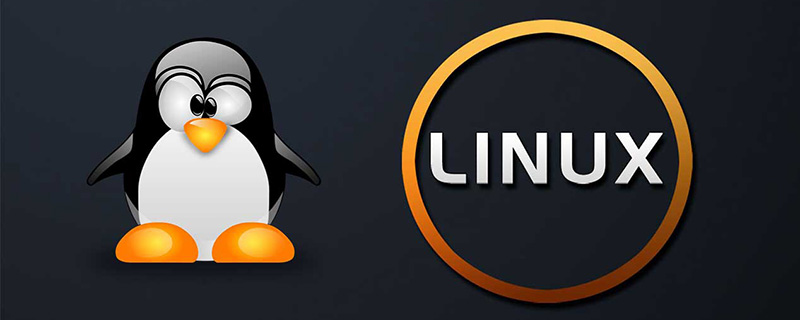
服务线上环境,会出现一些磁盘使用率过高而告警的情况,可能是某个日志文件过大,没有及时清理回收,如何找到大目录和大文件?
如何安全的清理大文件?
如何使占用的磁盘空间快速释放掉?
(这里以当前目录 ./ 为例,统计 top5)
【du -k --max-depth=1 ./ |sort -nr|head -n5】
[root@test-001 /]# du -k --max-depth=1 ./ |sort -nr|head -n5 137450839518./ 6785876./data 2182577./usr 1830341./home 446856./var //du -k # 显示目录或文件大小时,以 kB 为单位; //du --max-depth=1 [目录] # 只显示指定目录下第一层目录(不含单个文件)的大小; //sort -nr # 以行为单位,根据数字大小从大到小排序; //head -n5 # 显示内容的开头 5 行,这里显示就是 top5 内容;
(这里以当前目录 ./ 为例,统计 top5)
(1)命令详情和说明
【du -sk * ./ | sort -nr | head -n5 | awk -F'\t' '{if(1024 * 1024 * 1024 * 1024 > $1 && $1 >= 1024 * 1024 * 1024) {printf "%.2fT\t\t %s\n", $1/(1024 * 1024 * 1024), $2} else if(1024 * 1024 * 1024 > $1 && $1 >= 1024 * 1024) {printf "%.2fG\t\t %s\n", $1/(1024 * 1024), $2} else if (1024 * 1024 > $1 && $1 >= 1024) {printf "%.2fM\t\t %s\n", $1/1024, $2} else {printf "%sk\t\t %s\n", $1, $2}}' 】
[root@test-001 /]# du -sk * ./ | sort -nr | head -n5 | awk -F'\t' '{if(1024 * 1024 * 1024 * 1024 > $1 && $1 >= 1024 * 1024 * 1024) {printf "%.2fT\t\t %s\n", $1/(1024 * 1024 * 1024), $2} else if(1024 * 1024 * 1024 > $1 && $1 >= 1024 * 1024) {printf "%.2fG\t\t %s\n", $1/(1024 * 1024), $2} else if (1024 * 1024 > $1 && $1 >= 1024) {printf "%.2fM\t\t %s\n", $1/1024, $2} else {printf "%sk\t\t %s\n", $1, $2}}'
7.13G data
2.17G usr
1.75G home
447.04M var
408.50M run
//du -sk * # 显示当前目录下每个文件夹和文件的大小以KB为单位(最常用),s表示汇总,k是以KB为统计单位;
//./ #当前目录下
//sort -nr # 以行为单位,根据数字大小从大到小排序;
//awk -F'\t'# 以水平制表符进行分割,后面的程序就是进行换算单位,格式化输出成易懂的形式;(2)du、head、sort、awk 详细说明参考已有文章附录
(3)Linux 中 printf 命令使用参考
// Linux 中 printf 命令使用参考
// https://www.linuxprobe.com/linux-printf-example.html
'{
if(1024 * 1024 * 1024 * 1024 > $1 && $1 >= 1024 * 1024 * 1024)
{
printf "%.2fT\t\t %s\n", $1/(1024 * 1024 * 1024), $2
}
else if(1024 * 1024 * 1024 > $1 && $1 >= 1024 * 1024)
{
printf "%.2fG\t\t %s\n", $1/(1024 * 1024), $2
}
else if (1024 * 1024 > $1 && $1 >= 1024)
{
printf "%.2fM\t\t %s\n", $1/1024, $2
}
else
{
printf "%sk\t\t %s\n", $1, $2
}
}'(1)rm 命令有哪些坑?
rm -rf / # 这个命令绝逼不能操作,删除根目录下的文件,就是系统中的所有文件都要被删除。如果是线上服务机器操作了,那就悲剧了!误操作了怎么办?赶快ctrl+c、ctrl+z 能保住多少是多少吧。
rm -rf / home/apps/logs/ # 这也是个天坑命令!目的是删除日志文。结果书写时“多了一个空格”的 bug,看懂了么?这就变成了 [rm -rf /] !
埋藏隐患的日志清理 shell 脚本!脚本关键内容如下。
cd ${log_path}
rm -rf *目的是:进入到日志目录,然后把日志都删除。隐患:当目录不存在时,悲剧就发生了!
(2)如何安全使用 rm 命令?
在生产环境把 [rm -rf] 命令替换为 [mv],再写个脚本程序定期清理,模拟回收站的功能。
把日志清理 shell 脚本,改用逻辑与 && 进行连接。
cd ${log_path}
rm -rf *改用逻辑与 && 进行连接,合并成一句,前半句逻辑失败,后半句命令不执行:
```shell
cd ${log_path} && rm -rf *
完整的日志清理 shell 脚本如下:
```shell
#!/bin/bash
base_home="/home/apps"
log_path=${base_home}/logs
cd ${log_path} && rm -rf *(1)问题情景
1 磁盘使用率监控报警,进入机器可以 (df -h) 命令看到磁盘使用率确实超过了报警阀值。
2 使用命令查看大目录,并进入到目录下 【du -sk * ./ | sort -nr | head -n5 | awk -F'\t' '{if(1024 * 1024 * 1024 * 1024 > $1 && $1 >= 1024 * 1024 * 1024) {printf "%.2fT\t\t %s\n", $1/(1024 * 1024 * 1024), $2} else if(1024 * 1024 * 1024 > $1 && $1 >= 1024 * 1024) {printf "%.2fG\t\t %s\n", $1/(1024 * 1024), $2} else if (1024 * 1024 > $1 && $1 >= 1024) {printf "%.2fM\t\t %s\n", $1/1024, $2} else {printf "%sk\t\t %s\n", $1, $2}}' 】
3 依然没找到大文件,该怎么办呢?
(2)排查思路
1 思考:是不是有文件已经被删除了,但进程还在占用该文件,进程未结束,空间未释放?
2 使用「lsof |grep -i deleted」命令查看,能查看到已删除,空间没有释放的文件,包含文件大小,进程和服务名等信息。
 lsof(List Open Files) 用于查看进程打开的文件,打开文件的进程,进程打开的端口(TCP、UDP),找回/恢复删除的文件。是十分方便的系统监视工具,因为 lsof 命令需要访问核心内存和各种文件,所以需要root 用户权限执行。
lsof(List Open Files) 用于查看进程打开的文件,打开文件的进程,进程打开的端口(TCP、UDP),找回/恢复删除的文件。是十分方便的系统监视工具,因为 lsof 命令需要访问核心内存和各种文件,所以需要root 用户权限执行。
(3) 占有ディスク領域の解放
プロセスが指すサービスを再起動すると、占有ディスク領域が解放されます。オンライン本番運用時はプロセスを直接強制終了せず、プロセスサービス自体の再起動コマンドの有無、サービスの再起動が可能かどうかを評価してください。
(4) 備考 付録
#1 ファイルがプロセスで使用されているときにユーザーがファイルを削除すると、ファイルは削除されるだけです。ディレクトリからは削除されますが、構造からは削除されますが、ディスクからは削除されません。
2 このファイルを使用するプロセスが終了すると、ファイルはディスクから実際に削除され、占有されていた領域が解放されます。 Linux がファイルを開くと、カーネルは /proc/ 『/proc/{nnnn}/fd/ フォルダー ({nnnn} (for pid)" プロセスの関連情報を保存するために、その pid にちなんで名付けられたフォルダーを作成し、そのサブフォルダー fd には、プロセスによって開かれたすべてのファイルの fd (fd: ファイル記述子) が保存されます。
3 Ctrl C と Ctrl Z は両方とも割り込みコマンドです。 Ctrl C はプログラムの実行を強制的に中断し、プロセスは終了します。Ctrl Z はタスクを一時停止 (一時停止するという意味) し、まだプロセス中です。一時停止状態を維持するだけです。
#6 運用環境で大きなファイルによく使用される安全なクリーニング コマンド
rm -rf xxx.log」は使用しないでください。通常は「echo "" > xxx.log」を使用してください。
echo "" > xxx.log" が使用されています "" コンテンツは元のファイルのコンテンツを上書きし、ディスク領域が即座に解放されます。
Linux ビデオ チュートリアル 」
以上がLinux 面接でよくある質問: 大きなファイルを見つけて安全に消去するの詳細内容です。詳細については、PHP 中国語 Web サイトの他の関連記事を参照してください。




